A többprotokollos kliens Miranda megérdemelt népszerűségnek örvend a felhasználók körében. A Miranda beállítása azonban kissé trükkös a rengeteg opció és plugin miatt. A programfelület megszokásának megkönnyítése érdekében ajánlott egy minimális klienskonfigurációt végrehajtani.
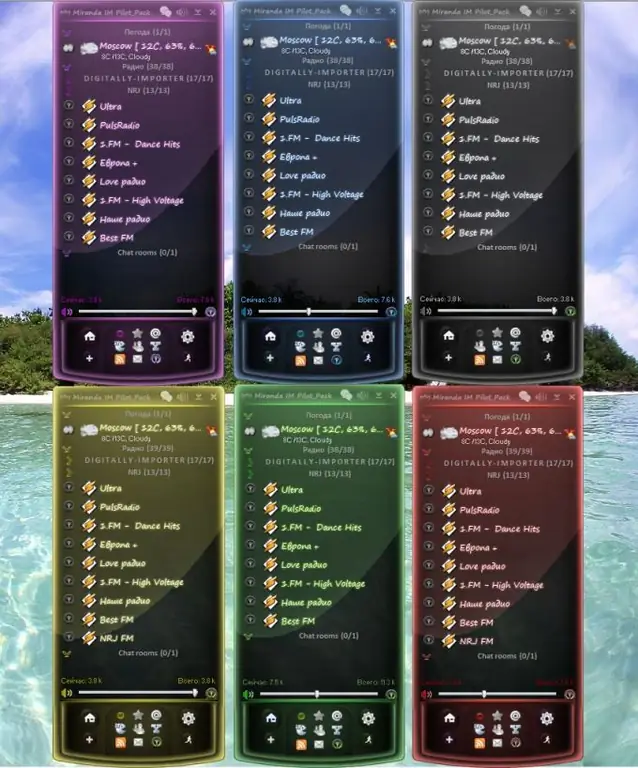
Szükséges
Miranda IM
Utasítás
1. lépés
Töltse le a Miranda kívánt verzióját a miranda-im.org hivatalos weboldalról.
2. lépés
A Miranda Setup ablakban az I Agree gombra kattintva erősítse meg egyetértését a licencszerződés feltételeivel.
3. lépés
Jelölje be a Normál telepítés (ajánlott) mezőt az ügyfél számítógépre történő telepítéséhez, vagy a Hordozható telepítés mezőt a program eltávolítható lemezre történő letöltéséhez.
4. lépés
Az új párbeszédpanelen válassza ki a mappát a Miranda kliens telepítéséhez a számítógép merevlemezére.
A Windows 7 és a Windows Vista felhasználóknak javasoljuk, hogy változtassák meg a mappa helyét a program működésének megfelelő megjelenítéséhez.
5. lépés
Erősítse meg a választást az OK gombbal, és kattintson a Tovább gombra a következő beállítási párbeszédpanel folytatásához.
6. lépés
A Start menü gyorsparancsok telepítése jelölőnégyzetekkel telepítheti az alkalmazás parancsikonját a Start menüben, és az Asztal parancsikonjának telepítése elemet a program ikonjának telepítéséhez az asztalon.
7. lépés
Kattintson a Telepítés gombra, és várja meg, amíg a telepítési folyamat befejeződik.
8. lépés
Indítsa el a Miranda alkalmazást, és kattintson a Létrehozás gombra a Miranda IM profil kiválasztása vagy létrehozása ablakban.
9. lépés
Kattintson a Fiókok párbeszédpanel bal alsó sarkában található "+" gombra, és a megnyíló Új fiók létrehozása alablak Enter fiók neve mezőjébe írja be a kívánt felhasználónevet.
10. lépés
Válassza ki a kívánt protokollt a Protokoll típusának kiválasztása mezőben, majd nyomja meg az OK gombot a választás megerősítéséhez.
11. lépés
Írja be ICQ számát és jelszavát a megnyíló ablak ICQ száma és jelszava mezőbe, vagy új fiók létrehozásához válassza az Új ICQ fiók létrehozása elemet.
12. lépés
A parancs megerősítéséhez kattintson az OK gombra.
Új fiók létrehozásakor a felhasználót a hivatalos ICQ webhely regisztrációs oldalára irányítják.
13. lépés
Töltse le az Rusification fájlt, csomagolja ki, és helyezze át a langpack_russian fájlt a program mappájába, hogy a Miranda alkalmazással könnyebben dolgozzon.






